- May -akda Abigail Brown [email protected].
- Public 2023-12-17 07:03.
- Huling binago 2025-01-24 12:27.
Ano ang Dapat Malaman
- Gumawa ng hiwalay na Apple ID para sa iyong anak, pagkatapos ay i-set up ang Pagbabahagi ng Pamilya para ma-access ng lahat ang mga app at aklat ng isa't isa.
- Magtakda ng passcode na maaalala mo at ng iyong anak, at gamitin ang Touch ID fingerprint scanner o Face ID para sa karagdagang seguridad.
- Gamitin ang mga kontrol ng magulang na naka-built in sa iOS para pigilan ang mga bata na ma-access ang mature na materyal sa Apple Store.
Narito ang 14 na tip na nagpapakita sa iyo kung paano mag-set up ng iPhone o iPod Touch para sa mga bata sa paraang mapanatiling ligtas sila, hindi ka mag-alala, at hindi masisira ang iyong bangko.
Tumigil ang Apple sa paggawa ng iPod Touch noong Mayo 2022, ngunit nalalapat pa rin ang mga tagubiling ito.
Gumawa ng Apple ID para sa Iyong Mga Anak
Ang iPhone at iPod Touch ay nangangailangan ng Apple ID para sa pag-setup at upang payagan ang mga pag-download mula sa iTunes Store at App Store. Ginagamit din ang Apple ID para sa mga feature gaya ng iMessage, FaceTime, at Find My iPhone.
Maaaring gamitin ng iyong anak ang iyong Apple ID, ngunit ito ay isang mas mahusay na pangmatagalang plano upang mag-set up ng isang hiwalay na Apple ID para sa kanila (lalo na kung gumagamit ka ng Family Sharing; higit pa tungkol doon sa susunod na artikulong ito).
Pagkatapos mong mag-set up ng Apple ID para sa iyong anak, gamitin ang account na iyon kapag nagse-set up ng iPhone o iPod Touch para sa kanila.
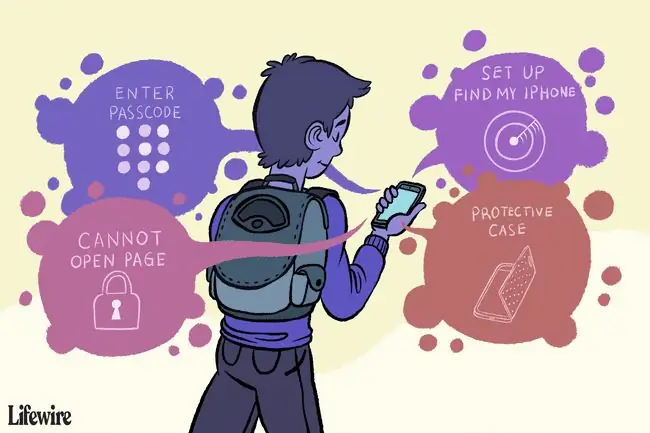
I-set up ang iPhone o iPod Touch
Sa ginawang Apple ID, ang susunod na hakbang ay i-set up ang device. Ang mga hakbang sa pag-set up ng iPhone o iPod Touch ay bahagyang naiiba, ngunit para sa lahat ng device, maaari mong i-set up ang device nang mag-isa o gumamit ng computer.
Kapag nagse-set up ng device sa isang nakabahaging computer ng pamilya, i-sync ang data na partikular sa bata. Kung para sa buong pamilya ang impormasyon, gumawa ng espesyal na kalendaryo ng pamilya o gumawa ng grupo ng mga contact na nagsi-sync sa device ng bata. Tinitiyak nito na ang device ng iyong anak ay may impormasyon lamang para sa kanya dito at hindi ang iyong mga contact sa negosyo.
Magtakda ng Passcode para Protektahan ang Device
Ang passcode ay isang mahalagang paraan upang protektahan ang mga nilalaman ng isang iPhone o iPod Touch mula sa mga nakakatuwang mata. Isa itong security code na ipinapasok mo o ng iyong anak sa tuwing ginagamit ang device mula sa Lock screen.
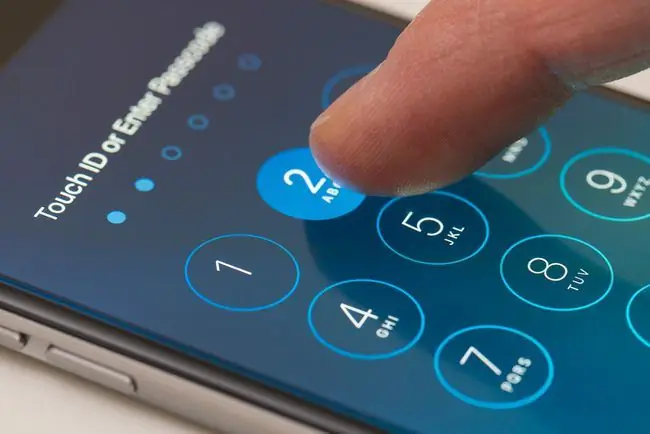
Magtakda ng passcode sa iPhone o iPod kung sakaling mawala o manakaw ang device. Sa ganoong paraan, hindi magkakaroon ng access ang mga estranghero sa anumang impormasyon ng pamilya. Tiyaking gumamit ng passcode na maaalala mo at ng iyong anak. Posibleng i-reset ang iPhone o iPod Touch na may nawalang passcode, ngunit mawawalan ka ng data mula sa device sa proseso.
Kung inaalok ito ng device, gamitin ang Touch ID fingerprint scanner o ang Face ID facial recognition system para sa karagdagang layer ng seguridad.
Gamit ang Touch ID, i-set up ang iyong daliri at daliri ng iyong anak para ma-unlock mo ang bawat isa sa device. Gumagana lang ang Face ID sa isang mukha sa bawat device, kaya i-set up ito gamit ang mukha ng iyong anak. Maa-access mo pa rin ang device gamit ang passcode.
I-set up ang Find My iPhone
Kung nawala o nanakaw ang iPhone ng iyong anak, hindi mo na kakailanganing bumili ng bago kung naka-set up ang Find My iPhone. Ang Find My iPhone (na gumagana din para sa iPod Touch at iPad) ay isang web-based na serbisyo mula sa Apple na gumagamit ng mga built-in na feature ng GPS ng device upang subaybayan at i-recover ito.
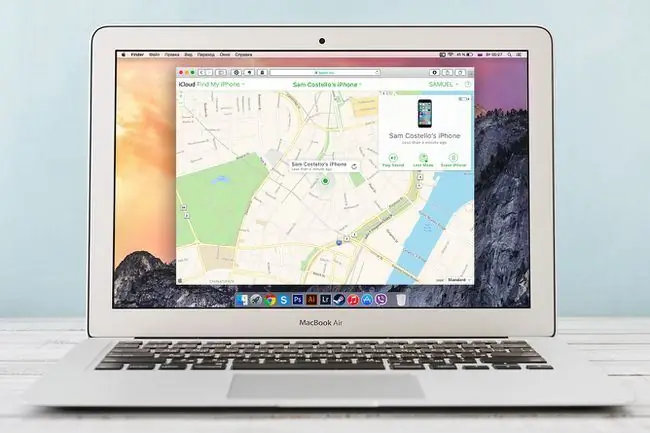
Maaari mo ring gamitin ang Find My iPhone para i-lock ang device sa internet o tanggalin ang lahat ng data nito para ilayo ito sa mga magnanakaw.
Kapag na-set up mo na ang Find My iPhone, na maaaring gawin bilang bahagi ng paunang proseso ng pag-setup o sa ibang pagkakataon, alamin kung paano ito gamitin upang mahanap ang nawawalang device.
I-set up ang Pagbabahagi ng Pamilya
Ang Family Sharing ay isang magandang paraan para ma-access ng bawat isa sa isang pamilya ang mga pagbili ng isa't isa sa iTunes, App Store, at Apple Books nang hindi kailangang magbayad para sa mga ito nang higit sa isang beses. Sa Pagbabahagi ng Pamilya, maaari kang, halimbawa, bumili ng e-book sa iyong iPhone at mabubuksan ng iyong mga anak ang kanilang Books app para i-download ang aklat nang libre.

Ang Family Sharing ay nagbibigay-daan sa iyong makatipid ng pera at tiyaking lahat ay may parehong content at app. Hindi mo kailangang ibahagi ang lahat ng iyong pag-download sa iTunes sa iyong mga anak. Itago ang mga mature na pagbili para hindi available ang mga ito sa iyong mga anak.
Kapag nagdagdag ka ng batang wala pang 13 taong gulang sa iyong grupo ng Pagbabahagi ng Pamilya, hindi mo sila maaalis hanggang sa maging 13 taong gulang.
Magtakda ng Mga Paghihigpit sa Mature Content
Mga tool na binuo ng Apple sa iOS para hayaan ang mga magulang na kontrolin ang content at mga app na ma-access ng kanilang mga anak. Gamitin ang mga tool sa Paghihigpit upang protektahan ang iyong mga anak mula sa hindi naaangkop na nilalaman at mula sa paggawa ng mga bagay tulad ng pagkakaroon ng mga video chat (sapat na inosente sa mga kaibigan, ngunit tiyak na hindi sa mga estranghero).
Ang mga paghihigpit na pinagana mo ay depende sa edad at maturity ng iyong anak, ang iyong mga halaga at kagustuhan, at iba pang mga salik. Pag-isipang limitahan ang access sa mature na content, ilang app, in-app na pagbili, at paggamit ng data.
Kung ang iyong anak ay may sariling computer, gamitin ang parental controls na nakapaloob sa iTunes para pigilan sila sa pag-access ng mature na materyal sa iTunes Store.
Kung nag-aalala ka tungkol sa pagbisita ng iyong anak sa mga website na may hindi naaangkop na content, maaari mong i-block ang mga ganitong uri ng website sa kanilang device.
Limit Screen Time
Gusto mo bang matiyak na ang iyong mga anak ay hindi nakatitig sa screen 24/7? Gamitin ang built-in na feature na Oras ng Screen upang magtakda ng mga limitasyon sa kung gaano katagal nila magagamit ang kanilang device bawat araw, kung gaano katagal nilang magagamit sa ilang partikular na app, at para makakuha ng mga ulat sa paggamit ng kanilang device.
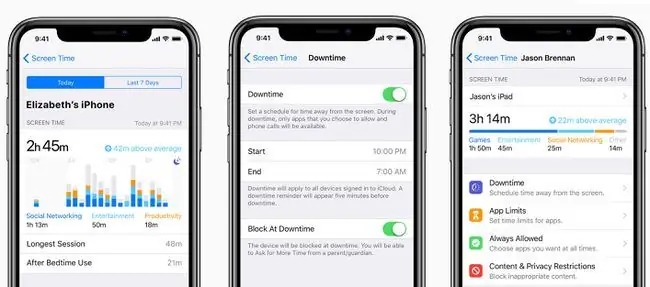
Sa iOS 13 at mas bago, maaari ka ring magtakda ng mga limitasyon kung kanino sila makakatawag o makaka-text, at magtakda ng mga oras kung kailan na-block ang mga app ng komunikasyon, habang hinahayaan pa rin silang makipag-ugnayan sa panahon ng mga emerhensiya.
Mag-install ng Ilang Magagandang Bagong App
Mayroong dalawang uri ng mga app para sa device ng iyong anak: mga app para sa kasiyahan at mga app para sa kaligtasan. Ang App Store ay puno ng napakahusay, maraming nalalaman na mga programa, at may napakaraming magagandang laro. Mayroong walang katapusang supply ng mga app na pang-edukasyon na magagamit ng mga bata, at mga bagay tulad ng mga libreng texting app para sa mga device na walang texting plan, mga tracker ng lokasyon, mga app sa homework, mga app sa pagmamaneho para sa mas matatandang bata, at mga app para sa iyong mga anak.
Mayroon ding ilang app na maaaring sumubaybay sa paggamit ng internet ng iyong anak at harangan sila sa pag-access sa mga pang-adulto at iba pang hindi naaangkop na mga site. Ang mga app na ito ay maaaring may upfront at mga bayarin sa serbisyo. Maghanap sa App Store kasama ang iyong anak upang makahanap ng ilang magagandang opsyon.
Isaalang-alang ang Subscription ng Pamilya sa Apple Music
Kung plano mong makinig ng musika bilang isang pamilya, o kung mayroon kang indibidwal na subscription sa Apple Music, isaalang-alang ang isang subscription ng pamilya. Gamit nito, masisiyahan ang iyong buong pamilya sa walang limitasyong musika sa halagang $15 bawat buwan.
Sa subscription ng pamilya ng Apple Music, maaari mong i-stream ang alinman sa mahigit 60 milyong kanta sa iTunes Store at i-save ang mga ito sa iyong device para sa offline na pakikinig kapag hindi ka nakakonekta sa internet.
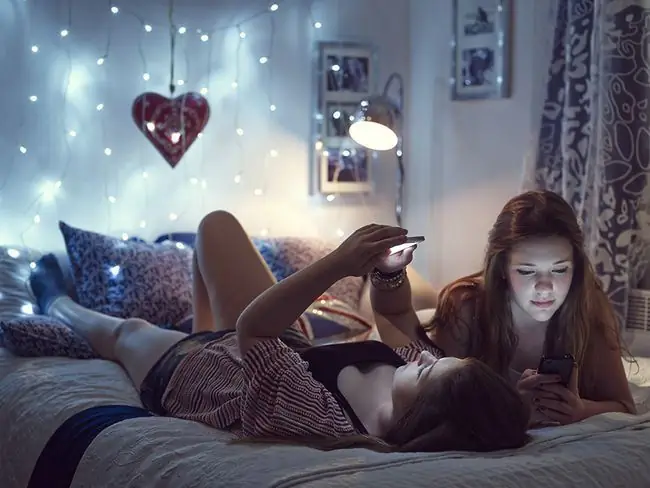
Ito ay gumagawa ng isang mahusay na paraan upang magbigay ng isang toneladang musika sa iyong mga anak nang hindi gumagastos ng malaki. Dagdag pa, dahil hanggang anim na tao ang maaaring magbahagi ng subscription ng pamilya, malaki ang iyong makukuha.
Kumuha ng Protective Case
May ugali ang mga bata sa pagtrato sa mga bagay-bagay nang hindi maganda, hindi masasabing mag-drop ng mga gadget. Sa isang device na kasing mahal ng iPhone, hindi mo gustong mauwi sa sirang telepono ang ugali na iyon. Kumuha ng magandang case para protektahan ang device. Ang pagbili ng magandang protective case ay hindi makakapigil sa iyong anak na ihulog ang kanyang iPod o iPhone, ngunit maaari nitong protektahan ang device mula sa pagkasira kapag ito ay nahulog.
Ang mga case ay nagkakahalaga sa pagitan ng $30 at $100. Mamili ng isang bagay na mukhang maganda at nakakatugon sa iyong mga pangangailangan at gusto ng iyong anak. Mayroon ding waterproof na mga case ng telepono at malalakas na OtterBox case.
Bagama't ang ilang kamakailang modelo ng iPhone ay may ilang waterproofing, ang mga mas luma ay wala at maaaring hindi maprotektahan ng isang case ang isang device mula sa paglubog sa tubig. Kung magkakaroon ka ng basang gadget, tingnan ang Paano Mag-save ng Basang iPhone o iPod.
Isaalang-alang ang isang Screen Protector
Karamihan sa mga kaso ay hindi nagpoprotekta sa screen ng iPhone o iPod. Nangangahulugan iyon na maaari itong masira sa talon, o kapag nakaimbak sa mga bulsa o backpack. Pag-isipang protektahan pa ang device sa pamamagitan ng pagdaragdag ng isa pang layer ng depensa sa telepono gamit ang screen protector.

Ang mga screen protector ay pumipigil sa mga gasgas, iniiwasan ang mga bitak sa screen, at binabawasan ang iba pang pinsala na nagpapahirap sa device na gamitin. Para makuha ang pinakamahusay na proteksyon, tiyaking inilapat mo nang tama ang screen protector.
Ang isang pakete ng mga screen protector ay nasa pagitan ng $10 at $15. Bagama't hindi kasing-halaga ng isang kaso, ang mababang halaga ng mga screen protector ay ginagawa silang isang matalinong pamumuhunan upang mapanatili ang isang iPhone o iPod Touch sa maayos na gumagana.
Isaalang-alang ang AppleCare Extended Warranty
Habang ang karaniwang iPhone at iPod warranty ay solid, ang isang bata ay maaaring aksidenteng makagawa ng mas maraming pinsala kaysa sa isang nasa hustong gulang sa isang iPhone o iPod Touch. Isang paraan para harapin iyon, at para matiyak na hindi masisira ang iyong wallet nang sabay-sabay, ay ang pagbili ng pinahabang warranty mula sa Apple.
Tinatawag na AppleCare+, ang pinalawig na warranty ay karaniwang nagkakahalaga sa pagitan ng $100 at $150 (nag-iiba ito batay sa modelong mayroon ka) at nagpapalawak ng pangunahing 90-araw na warranty na kasama ng lahat ng iPhone sa dalawang taon ng buong saklaw ng pagkukumpuni at teknikal na suporta.

Maraming tao ang nagbabala laban sa mga pinahabang warranty, na nagsasabing ang mga warranty na ito ay isang paraan para makakuha ng karagdagang pera ang mga kumpanya para sa mga serbisyong kadalasang hindi ginagamit. Ngunit mas kilala mo ang iyong anak kaysa sinuman. Kung ang iyong anak ay may posibilidad na masira ang mga bagay, ang pinalawig na warranty ay maaaring isang magandang pamumuhunan.
Huwag kailanman Bumili ng Seguro sa Telepono
Kung pinoprotektahan mo ang telepono gamit ang isang case at bibili ng pinahabang warranty, hindi kailangan ang insurance sa telepono. Ang mga kumpanya ng telepono ay nagsusulong ng insurance sa telepono na nagdaragdag ng maliit na gastos sa iyong buwanang singil, ngunit ito ay bihirang magandang deal. Ang mga deductible para sa ilang insurance plan ay nagkakahalaga ng isang bagong telepono, at maraming kompanya ng insurance ang pinapalitan ang iyong bagong telepono ng isang ginamit nang hindi sinasabi sa iyo.
Maaaring mukhang nakatutukso ang insurance sa telepono, ngunit isa itong nasayang na gastos na mabibigo ka sa katagalan. Kung gusto mo ng karagdagang proteksyon para sa iyong telepono, ang AppleCare ay isang mas mahusay at kadalasang mas murang pagpipilian.
Alamin ang Tungkol sa At Pigilan ang Pinsala ng Pandinig
Ang iPhone at iPod Touch ay maaaring nakakahumaling, at ang iyong anak ay maaaring gamitin ang mga ito sa lahat ng oras. Maaari itong maging problema, lalo na para sa mga batang tainga na gumugugol ng maraming oras sa pakikinig ng musika.

Bilang bahagi ng pagbibigay ng regalo, alamin kung paano maaaring makapinsala sa pandinig ang paggamit ng iPod Touch at iPhone at makipag-usap sa iyong mga anak tungkol sa mga paraan upang maiwasan ang pagkawala ng pandinig. Hindi lahat ng gamit ay mapanganib, kaya kumuha ng ilang tip at bigyang-diin ang kahalagahan ng mabuting pandinig sa iyong anak, lalo na't umuunlad pa ang kanilang pandinig.
Kailangan ba ng Iyong Anak ng iPhone?
Ang iPhone at iPod Touch ay minamahal ng mga bata at kabataan, kaya karaniwang hinihiling ang mga ito bilang mga regalo sa holiday at kaarawan. Ang mga device na ito ay nakakaakit din sa mga magulang bilang isang paraan upang manatiling nakikipag-ugnayan at subaybayan ang kanilang mga anak. Kung gusto ng iyong anak ng iPhone o iPod Touch, may mga hakbang na maaari mong gawin upang subaybayan ang kanilang pag-access sa internet, limitahan ang kanilang oras sa mga social networking app, at magpasya kung aling mga text message at tawag ang maaaring gawin.






